M4V Conversión
- 1. Convertir M4V a Otros Formatos+
-
- 1.1 Convertir M4V a MP4 en Mac
- 1.2 Convertir M4V a MP3
- 1.3 Convertir M4V a MOV
- 1.4 Convertir M4V a DVD en Mac/Windows
- 1.5 Convertir M4V a AVI for Mac/Windows
- 1.6 Convertir M4V a MPG
- 1.7 Convertir M4V a WMV
- 1.8 Convertir M4V en Windows/Mac
- 1.9 Convertir M4V a iPhone
- 1.10 Convertir M4V a MKV
- 1.11 Convertir M4V a WAV
- 1.12 Convertir M4V a GIF
- 1.13 Convertir M4V a iTunes
- 2. Convertir Otro Formato a M4V +
- 3. M4V Consejos+
-
- 3.1 Importar M4V a iMovie
- 3.2 Añadir Metadata a Tu M4V
- 3.3 Convertidores de M4V a MP4
- 3.4 Reproducir M4V Videos
- 3.5 Reproductor M4V
- 3.6 M4V Reproductor para Android
- 3.7 Reproducir M4V en Windows
- 3.8 Reproducir M4V en PS3
- 3.9 M4V Convertidor para Mac
- 3.10 Top 5 M4V Compressors
- 3.11 Top M4V Convertidores para iTunes
- 3.12 Convertir M4V a MP4 Handbrake
- 3.13 Top 4 M4V Editores
- 3.14 Convertir M4P a MP3 Online
- 3.15 Convertir M4P a M4A
- 3.16 Convertir M4P a WAV
- 3.17 TOP M4P Reproductor
- 3.18 TOP M4P Convertidores
- 3.19 YouTube a iTunes
Cómo Convertir M4V a FLV sin esfuerzo
Por Manuel Gonzalez • 2024-03-14 15:48:29 • Soluciones
FLV es un tipo de multimedia diseñado por Adobe Flash Player y es usado para alojar altos gráficos, animación, audio y video todo en uno. Es ampliamente usado por páginas web incluyendo YouTube, Google Video, Yahoo! Video, Reuters.com, metacafe, y muchos otros nuevos proveedores. Pero cada vez que tengas algunos archivos M4V descargados o comprados desde iTunes y quieras compatirlos en internet, quizás necesites convertirlos a formato FLV.
Para convertir rápida y fácilmente M4V a FLV, haciendo los archivos convertidos altamente compatibles con varios proveedores de sitios web, Wondershare UniConverter (originalmente Wondershare Video Converter Ultimate) es sin duda lo que necesitas. Presentado en alta calidad, eficiencia y simplicidad, proporciona presets para videos online como Facebook video, YouTube video, Google video, etc. puedes convertir archivos M4V a FLV sin problema. Mientras tanto, usando las funciones de edición, puedes retocar tus videos con cortar, recortar, aplicar efectos de video, añadir marca de agua, subtítulos, etc. de una forma fácil. Siga leyendo para conocer más detalles.
Wondershare UniConverter (originalmente Wondershare Video Converter Ultimate) - Su completo video caja de herramientas
- Convierte a más de 1000 formatos, como AVI, MKV, MOV, MP4, etc.
- Convierte a presets optimiezados para la mayoría de dispositivos.
- Velocidad de conversión 30 veces más rápida que cualquier convertidor convencional.
- Edite, mejore & personalice sus archivos de video.
- Descargue/grabe videos desde más de 10000 sitios de compartir videos.
- Grabe y personalice sus videos a DVD con atractivas plantillas de menú DVD gratuitas.
- Extraiga metadatos para sus películas iTunes automáticamente.
- Caja de herramientas versátil que combina, ajustar metadatos de video, creador de GIF, reproduzca videos a TV, VR convertidor y grabadora de pantalla.
- Sistemas Operativos Soportados: Windows 10/8/7/XP/Vista, Mac OS 10.15 (Catalina), 10.14, 10.13, 10.12, 10.11 (El Capitan), 10.10, 10.9, 10.8, 10.7, 10.6
Nota: Si sus videos M4Vs originales están protegidos (es decir, comprados en iTunes), este convertidor video puede ayudare a quitarlo a tipos de videos normales, pero esto es solo aplicado en la versión Windows, no en la versión Mac.
Cómo Convertir M4V a FLV sin problemas
Paso 1 Cargue M4V Wondershare UniConverter (originalmente Wondershare Video Converter Ultimate)
Para importar tus archivos M4V, tienes 2 opciones generales:
- Haga clic en el botón
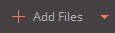 para cargar sus archivos W4V a este programa.
para cargar sus archivos W4V a este programa.

- Simplemente arrastre y suelte sys archivos M4V directamente a la ventana del programa.
Cuando todos los archivos esten cargados, serán mostrados como miniaturas en la bandeja de objetos de la derecha, puedes ajustar el orden, canmbiar el nombre de salida o previsualizarlos en la pantalla derecha.

Nota: Wondershare UniConverter (originalmente Wondershare Video Converter Ultimate) también soporta conversión por lote, permitiendote importar más de un archivo media al programa para convertir.
Paso 2 Escoje FLV como el Formato de Salida
Haga clic en el icono ![]() desde la caja Objetivo y seleccione Video > FLV y escoja una resolución de video en la derecha. Si quieres subir el video convertido a Facebook o Yahoo, simplemente escoja los presets aquí, suelen funcionar maravillosamente.
desde la caja Objetivo y seleccione Video > FLV y escoja una resolución de video en la derecha. Si quieres subir el video convertido a Facebook o Yahoo, simplemente escoja los presets aquí, suelen funcionar maravillosamente.

Para más consideraciones de sus necesidades, este convertidor de video inteligente también le permite ajustar los parametros para video y audio. Puedes hacer clic en el icono + Crear Personalizado para acceder a la ventana de ajustes.
Paso 3 Personalice sus Videos de Salida
Antes de convertir M4V a FLV, puedes también cortar, recortar, rotar videos, aplicar el efecto específico, etc. para hacer sus videos únicos y estilosos.
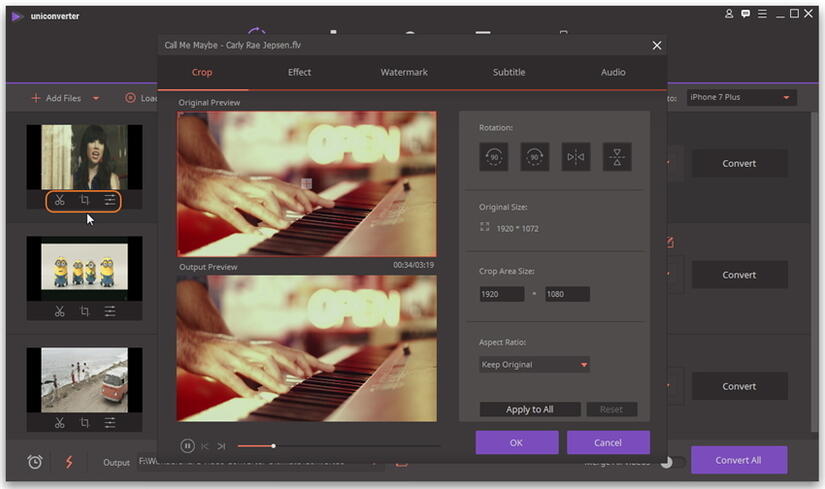
Paso 4 Empiece a Convertir M4V a FLV
Cuando todos los ajustes estén establecidos como planees, solo dele al botón Convertir y deje que este convertidor de video haga el resto. Es muy eficiente y la barra de progreso le mostrará el tiempo restante. Cuando la conversión M4V a FLV se complete, puedes fácilmente subir los FLV convertidos a su sitio web favorito para convertir sin limitación.

Manuel Gonzalez
staff Editor